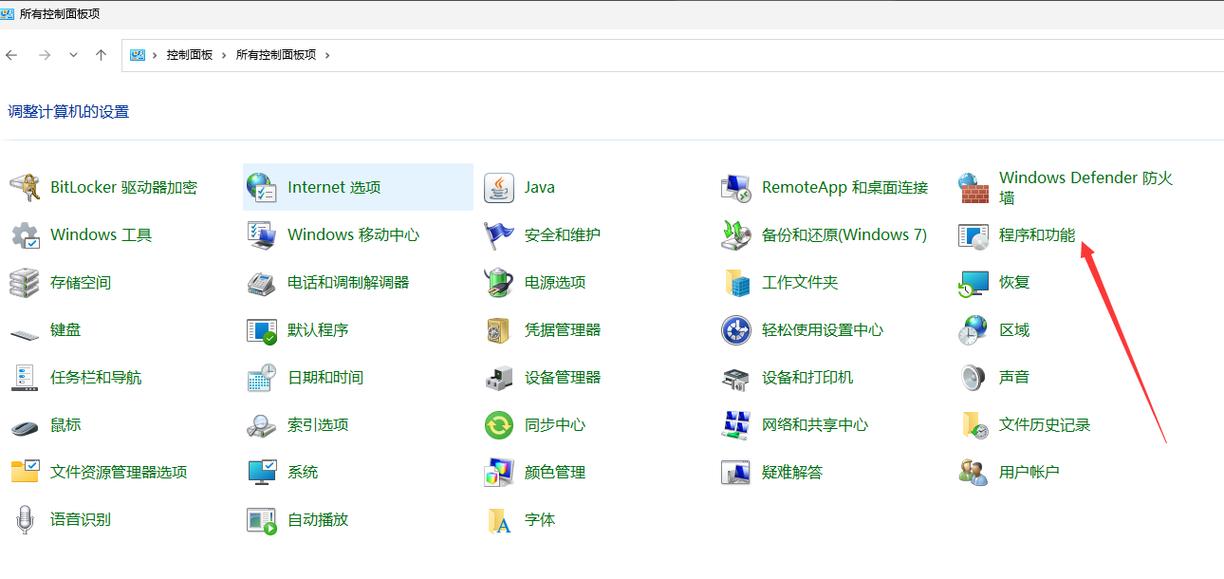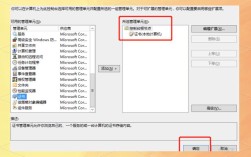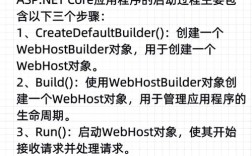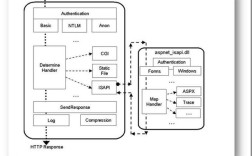在Windows服务器环境中,使用IIS(Internet Information Services)发布ASP.NET网站是常见的部署方式,以下是详细的操作步骤和注意事项,帮助您顺利完成网站发布。
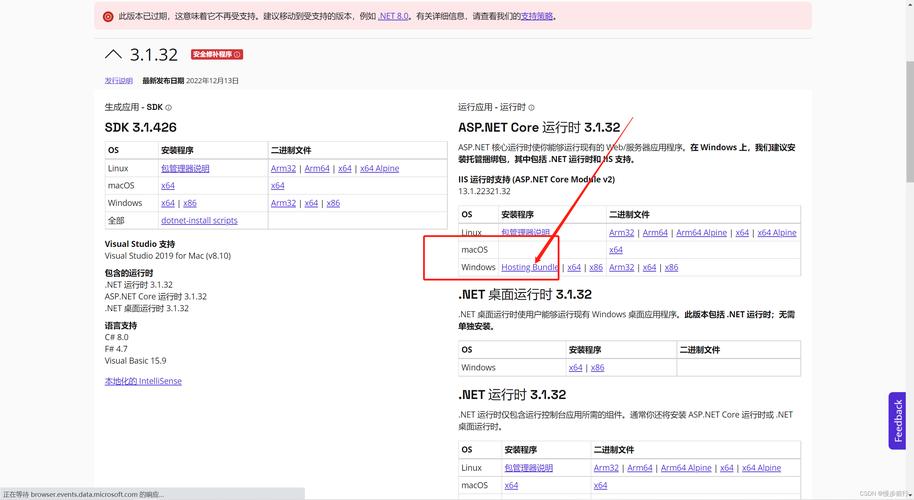
准备工作
在开始发布前,确保服务器已满足以下条件:
- 安装IIS:通过“服务器管理器”中的“添加角色和功能”,安装Web服务器(IIS)角色,并确保勾选“ASP.NET”模块(通常位于“应用程序开发”类别下)。
- 安装.NET Framework:根据网站开发的.NET Framework版本(如.NET 4.8、.NET Core等),在服务器上安装对应的运行时或SDK。
- 准备网站文件:将ASP.NET网站的编译后文件(包括.aspx、.aspx.cs、.config、bin目录等)打包,或直接从开发环境复制到服务器。
创建网站和应用程序池
-
创建应用程序池
打开IIS管理器,在“应用程序池”中右键选择“添加应用程序池”,配置名称(如“MyWebAppPool”),.NET Framework版本需与网站开发版本一致(例如选择“NET CLR版本:.NET Framework v4.0.30319”),若为ASP.NET Core网站,则选择“无托管代码”。 -
创建网站
在“网站”节点右键选择“添加网站”,填写以下信息:- 网站名称:自定义名称(如“MyASPNETSite”)。
- 物理路径:存放网站文件的文件夹路径(如
C:\inetpub\wwwroot\MySite)。 - 端口:默认为80(HTTP)或443(HTTPS),若冲突可修改。
- 应用程序池:选择之前创建的应用程序池。
配置网站属性
- 默认文档:在“默认文档”功能中添加或设置首页文件(如
Default.aspx)。 - 目录浏览:根据需求启用或禁用(若需用户浏览目录,则启用;反之禁用)。
- ASP.NET设置:
- 对于传统ASP.NET网站,确保“ASP”模块已启用,并在“ASP”配置中检查“调试属性”是否关闭(生产环境需关闭)。
- 对于ASP.NET Core网站,需配置“处理程序映射”,添加
aspnet_core模块,并指向dotnet.exe路径。
配置应用程序池和权限
- 应用程序池身份:双击应用程序池,在“高级设置”中将“标识”改为“LocalSystem”或“NetworkService”,或使用专用域账户(需确保账户有足够权限)。
- 文件权限:右键网站物理路径,选择“属性”→“安全”,添加“IIS_IUSRS”或“NETWORK SERVICE”用户,赋予“读取和执行”、“列出文件夹内容”等基本权限。
发布和测试
- 复制文件:将网站文件复制到服务器的物理路径中,确保
web.config配置正确(如数据库连接字符串、编译模式等)。 - 启动网站:在IIS管理器中右键网站选择“管理网站”→“浏览”,或直接访问
http://服务器IP:端口。 - 常见问题排查:
- 若出现403错误,检查目录权限和默认文档配置。
- 若出现500错误,查看事件查看器中的详细错误日志,或启用IIS详细错误(在“错误页”中配置)。
配置HTTPS(可选)
若需启用HTTPS,需在IIS中绑定证书:
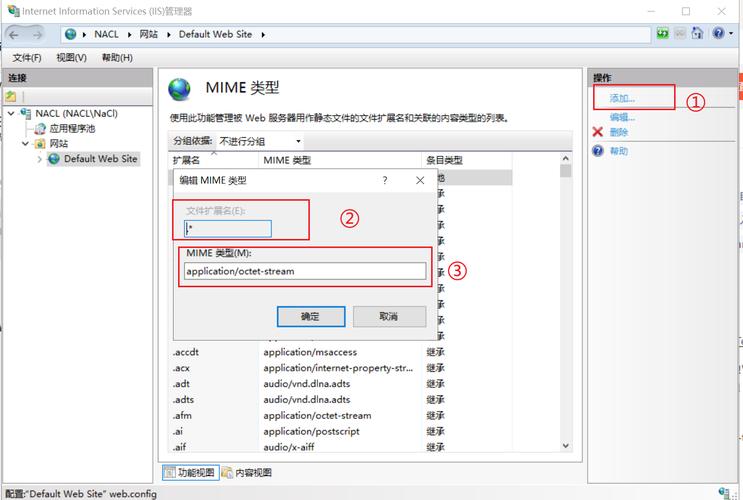
- 在网站“绑定”中添加“类型:HTTPS”,端口443,并选择已安装的SSL证书。
- 强制HTTPS可通过“URL重写”模块配置规则,将HTTP请求重定向到HTTPS。
定期维护
- 定期备份网站文件和
web.config。 - 监控应用程序池回收状态,避免因内存泄漏导致崩溃。
- 及时安装IIS和.NET Framework的安全更新。
相关问答FAQs
Q1: 发布ASP.NET网站后访问出现“HTTP 403.14 - Forbidden”错误,如何解决?
A: 此错误通常是由于缺少默认文档或目录权限不足导致,检查步骤:
- 在IIS的“默认文档”中确认首页文件(如
Default.aspx)已存在并启用。 - 右键网站物理路径,在“安全”选项卡中添加“IIS_IUSRS”用户,赋予“读取”权限。
- 检查“目录浏览”是否被禁用(若需访问目录可临时启用测试)。
Q2: 如何配置ASP.NET Core网站在IIS中运行?
A: ASP.NET Core不同于传统ASP.NET,需额外配置:
- 安装.NET Core Hosting Bundle(包含运行时和模块)。
- 在IIS中创建网站时,应用程序池选择“无托管代码”。
- 在“模块”中确保“AspNetCoreModule”已安装,并在
web.config中配置以下内容:<configuration> <system.webServer> <handlers> <add name="aspNetCore" path="*" verb="*" modules="AspNetCoreModule" resourceType="Unspecified" /> </handlers> <aspNetCore processPath="dotnet" arguments=".\YourApp.dll" stdoutLogEnabled="false" stdoutLogFile=".\logs\stdout" /> </system.webServer> </configuration>其中
processPath指向dotnet.exe,arguments指向应用程序DLL路径。